Mozilla-da Yandex yorliqlarini qanday qilish kerak. Mozilla Firefox uchun vizual xatcho'plar: qanday saqlash, o'rnatish, sozlash. Tez terish
Umuman olganda, barcha xatcho'plar brauzerlar bilan ishlashda qulaylik yaratishga qaratilgan. Har bir dastur o'zini taklif qiladi. Mozilla Firefox uchun vizual xatcho'plar o'rnatilishi va sozlanishi kerak. Keling, hozir bu haqda gaplashaylik.
Vizual xatcho'plar nima?
Har qanday brauzerni ishga tushirganimizda, boshlang'ich sahifasi bo'lgan oyna ochiladi. Ko'pgina brauzerlarda u hujayralardan iborat. Har bir katakda foydalanuvchi eng ko'p tashrif buyuradigan sayt, agar brauzer hali ishlatilmagan bo'lsa, standart, shuningdek, qurilma egasi tomonidan maxsus joylashtirilgan sayt mavjud.
Ko'pchilik foydalanuvchilarga Firefox-dagi standart panel yoqmaydi: unda mavzular yo'q va hujayralar soni cheklangan. Shu munosabat bilan ular interfeys uchun boshqa echimlarni topishga harakat qilmoqdalar.
Xatcho‘p kengaytmalari
Firefox-da vizual xatcho'plar panelini yaratish uchun qanday kengaytmalar mos keladi? Ularning ko'pi bor. Eng mashhurlaridan ba'zilari Yandex.Bar va Tez terishdir. Ularni kengaytmalar do'konidan yuklab olish mumkin. U erga borish uchun sizga kerak:
1.Uch qatorli belgini bosing va kontekst menyusida "Qo'shimchalar" blokini tanlang.
2. "Qo'shimcha dasturlarni olish" yuqori blokini oching. Qidiruv satriga "vizual xatcho'plar" so'rovini kiriting.

3.Mavzu bo'yicha qo'shimchalar ro'yxati bilan sahifa ochiladi. Ma'lumotni o'qing, o'zingizga yoqqan narsani tanlang va "O'rnatish" tugmasini bosing.

4.Brauzer qayta ishga tushirishni talab qiladi. Brauzerni ochganingizda, siz allaqachon o'rnatgan plagin belgisi Mozilla Firefox-ning yuqori panelida paydo bo'lganini ko'rasiz. Qo'shimchalarni "Kengaytmalar" ikkinchi menyusida olib tashlashingiz mumkin.
Tez terish funksiyasini o‘rnating
Qaysi qo'shimchani o'rnatish yaxshiroq? Tez terish yaxshi tanlovdir, chunki u panellar guruhlarini yaratishga imkon beradi.
1. Quyidagi sahifaga o'ting: https://www.mozilla.org/ru/firefox/desktop/customize/. Yorliqni "Boshqa konfiguratsiya usullari" blokiga pastga aylantiring.
2. “Qo‘shimchalar” boshqotirma belgisini, so‘ng “Mana, bizning sevimlilarimiz” ni bosing.

3.Tez terish ni tanlang.


Endi siz vizual xatcho'plarni o'rnatishingiz kerak. Panelga sahifani qanday kiritish mumkin?
1. Hujayra ustiga bosing.

2. "Manzil" maydoniga mahkamlanishi kerak bo'lgan saytni kiriting. OK tugmasini bosing.

Bu yerda, uning yuqori o'ng burchagidagi xochni bosish orqali tarkibni hujayralardan olib tashlashingiz mumkin.
Brauzerni ochganingizda, qidiruv tizimi bilan boshlang'ich sahifa hali ham birinchi bo'lib ishga tushadi. Panelni ko'rish uchun siz yangi tabga o'tishingiz kerak.
Yandex dan interfeys
Boshqa ishlab chiqaruvchining brauzerida Yandex-dan vizual xatcho'plarni qanday o'rnatish mumkin? Buni iloji bormi? Albatta, agar xohlasangiz, Yandex Bar va boshqa elementlarni ham o'rnatishingiz mumkin. Shunga qaramay, siz Mozilla kengaytmalari katalogiga o'tishingiz kerak.
- Havolani kuzatib boring: https://addons.mozilla.org/ru/firefox/addon/yandex-visual-bookmarks/?src=search.
- "Firefox-ga qo'shish" tugmasini bosing. Yuklab olish tugashini kutmoqdamiz.
- "O'rnatish" tugmasini bosing. OK tugmasini bosing. Xochni bosing va barcha yorliqlarni yopishni xohlayotganimizni tasdiqlang.
Brauzeringizni ochganingizda, Firefox uchun vizual xatcho'plar boshqacha ekanligini yana ko'rasiz.

Endi Yandex-dan xatcho'plarni qanday o'rnatishni ko'rib chiqamiz. Saytni panelga saqlash uchun “Xatcho‘p qo‘shish” tugmasini bosing. Siz saytga qo'lda kirishingiz yoki nusxalangan manzilni joylashtirishingiz va uni "Mashhur" yoki "Yaqinda tashrif buyurilganlar" bo'limlarida topishingiz mumkin.

Saytni paneldan olib tashlash uchun katakchaning yuqori o'ng burchagidagi xochni bosing.

Sozlamalar bo'limida nima qilishingiz mumkin? Masalan, panelda kerakli hujayralar sonini belgilashingiz mumkin. Standart raqam - 10. Siz uni 25 tagacha oshirishingiz mumkin. Shuningdek, hujayralar turini aniqlang:
- Logotiplar va sarlavhalar.
- Logotiplar va skrinshotlar.
- Skrinshotlar.

Fon uchun o'zingizning rasmingizni yuklang yoki tayyor katalogdan tanlang. Qo'shimcha funktsiyalarga Yandex qidiruv paneli, xatcho'plar paneli, foydalanuvchi joylashgan joyni ko'rsatish va kontekstli reklama kiradi. Siz ushbu variantlardan birini olib tashlashingiz mumkin. Siz ularni har doim sozlamalarda o'zgartirishingiz mumkin.
Eski interfeysni qaytarish mumkinmi?
Yangilangan dastur interfeysi ko'plab Internet foydalanuvchilarining didiga mos kelmaganligi sababli, Mozilla Firefox uchun eski vizual xatcho'plarni qanday qaytarish kerakligi haqida savol tug'ildi. Nima qilish kerak:
1. "Kengaytmalar" menyusida hozirda Mozilla Firefox-da o'rnatilgan panelni o'chiring.
2.YandexVizualBookmarks.xpi faylini yuklab oling.
3.Sichqoncha bilan uni ochiq brauzer oynasiga torting.

4. Yangi kichik oynada "O'rnatish" tugmasini bosing.

5. Brauzeringizni qayta ishga tushiring.
6.Keyin, "Kengaytmalar" menyusiga o'ting. Qo'shimchalarni boshqarish bo'limida Vizual xatcho'plarni toping. "Tafsilotlar" qatorini bosing va "Avtomatik yangilash" bandi yonidagi "O'chirilgan" ni belgilang. Shunday qilib, kengaytma yangilanmaydi - siz eski versiyaga ega bo'lasiz.

7. "Sozlamalar" bo'limiga o'ting. "Uy sahifa" qatorida quyidagilarni yozing: yafd:tabs. OK tugmasini bosing. Brauzeringizni qayta ishga tushiring.

Agar xatcho'plaringiz ko'zdan g'oyib bo'lgan bo'lsa
Vizual xatcho'plar Mozilla Frefox-da ko'rsatilmasa nima qilish kerak? Buning uchta sababi bo'lishi mumkin:
- Siz xabarlar tarixini tozaladingiz. Xatcho'plar siz eng ko'p tashrif buyuradigan saytlarni ko'rsatadi. Faqat hikoyani qayta yaratish qoladi.
- Siz ularni o'chirib qo'yishingiz mumkin.
- Ba'zi qo'shimchalar bosh ekranni o'zgartiradi. "Kengaytmalar" menyusiga qarang va kengaytmalarni birma-bir o'chirib ko'ring. Shunday qilib, siz "aybdor" ni aniqlashingiz mumkin.
Mozilla Firefox-da vizual xatcho'plarni o'rnatish uchun siz do'kondan maxsus kengaytmani yuklab olishingiz kerak. Qaysi biri boshqa savol. Eng mashhurlari Yandex va Tez terish. Ulardan mutlaqo bepul foydalanish mumkin. Kengaytma do'konida topilgan har qanday variantni sinab ko'rishingiz mumkin.
Kompyuteringizda brauzer qanchalik rivojlangan va funktsional foydalanilsa, Internetda sayr qilish shunchalik qulay bo'ladi. Va sevimli sahifalaringiz o'rtasida tezda almashish imkoniyati bu qulaylikning hal qiluvchi omillaridan biridir.
Shubhasiz, manzilni kiritish yoki sevimlilardan foydalanish har doim ham qulay emas va eng yaxshi yechim Firefox Mozilla-da vizual xatcho'plar qilishdir.
Xatcho'plar nima va ular nima uchun kerak?
Vizual xatcho'plar brauzerning maxsus xususiyati bo'lib, uning yordamida siz yangi yorliqni ochganingizda foydalanuvchi tomonidan Internetdagi barcha eng ko'p tashrif buyurilgan manzillar to'plangan bo'lim paydo bo'ladi. Odatiy bo'lib, brauzerlar, shu jumladan FireFox, tezkor kirish uchun havolani qo'lda qo'shish va mahkamlash imkoniyatiga ega emas va foydalanuvchi harakatlariga asoslanib, hamma narsani avtomatik ravishda bajaradi.
Shuning uchun ko'plab foydalanuvchilar ushbu bo'limda o'zlarining sevimli saytlarini mustaqil ravishda qo'shish, mahkamlash va boshqa yo'l bilan boshqarish uchun uchinchi tomon ilovasidan foydalangan holda xatcho'p qo'yishlari kerak. Bundan tashqari, uchinchi tomon kengaytmalari yanada kengroq funksiyalarga ega bo'lib, sahifa nomi va eskizini mustaqil ravishda belgilash imkonini beradi.
Video: Tez xatcho'plar paneli
Tez terish
Sevimli saytlarni yangi sahifaga mahkamlash uchun eng mashhur plagin bu Tez terish plaginidir. Ushbu kengaytma rasmiy brauzer katalogi orqali mutlaqo bepul tarqatiladi.

Bu sizga sevimli saytlaringizni brauzerda eskiz sifatida qo'shish va mahkamlash va ularni o'zingizga moslashtirish imkonini beradi.
Tez terish bu:
- sevimli saytlaringiz o'rtasida almashishning tez va qulay usuli;
- ko'plab sozlamalar, ham sahifaning ko'rinishi, ham mahkamlangan sahifalarning ko'rinishi (dillar);
- brauzerning ishlashiga ta'sir qilmaydigan plaginning barqaror ishlashi va tez yuklanishi;
- ilovaning barcha funksiyalariga bepul kirish.
Yuklab oling va o'rnating
Tez terish qo'shimchasini o'rnatish uchun sizga kerak bo'ladi:

Sozlamalar
FireFox Mozilla-da vizual xatcho'plar yaratishga muvaffaq bo'lganingizdan so'ng, o'rnatilgan plagin sozlamalariga o'tishingiz mumkin. Buni amalga oshirish uchun brauzeringizda yangi yorliq ochishingiz kerak, shundan so'ng oltita standart sayt siz uchun mavjud bo'ladi. Ularni har bir eskiz ustiga olib borib, paydo bo'lgan qizil xoch belgisini bosish orqali olib tashlash mumkin.

Ushbu sahifadagi bo'sh joyni o'ng tugmasini bosing. Ochilgan menyuda siz eskizlari bilan ustunlar sonini, shuningdek, tegishli bo'limlarda ularning hajmini sozlashingiz mumkin. Bu erda siz dizayn mavzusini (quyuq yoki oq) va sahifani aylantirish turini (gorizontal yoki vertikal) o'zgartirishingiz mumkin.

Saytlaringiz uchun FireFox Mozilla-da vizual xatcho'plar qilish uchun siz "+" belgisi bilan bo'sh eskizni sichqonchaning chap tugmasi bilan bosishingiz kerak, so'ngra sahifa manzili va uning nomini kiriting. Foydalanuvchilarga qulaylik yaratish uchun ishlab chiquvchilar allaqachon ochiq tabdan yoki tez-tez tashrif buyuriladigan sahifalardan manzilni nusxalash imkoniyatini taqdim etdilar. Faqat kerakli maydonlarni to'ldiring va saqlang.
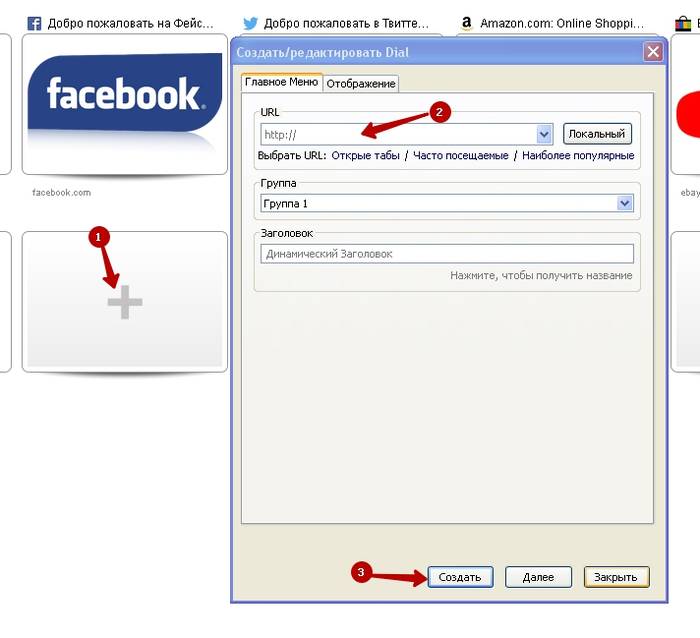
Manzil va nomni to'ldirgandan so'ng "Displey" yorlig'iga o'tish orqali siz rasmga yo'lni belgilab, faylning ko'rinishini sozlashingiz mumkin.

Tizimning o'zi foydalanuvchiga ma'lum bir saytning rasmlarini taklif qilishi mumkin. Misol uchun, ijtimoiy tarmoqlar va eng mashhur yangiliklar portallari uchun kengaytma bir vaqtning o'zida bir nechta piktogrammalarni taqdim etadi, ammo foydalanuvchi har qanday boshqa rasmni tanlash huquqiga ega.

Ko'rib turganimizdek, Firefox Mozilla-da vizual xatcho'plar yaratish va keyin ularni sozlash juda oddiy vazifa bo'lib chiqdi. Tez terish tufayli foydalanuvchi o'z Internet-brauzerining standart imkoniyatlarini kengaytirishi va o'zining sevimli saytlari sahifalarida bemalol harakatlanishi mumkin.
>Barcha zamonaviy brauzerlar sevimli va tez-tez tashrif buyuradigan saytlarga tezkor kirish uchun vizual xatcho'plarni qo'shish imkoniyatiga ega. Mozilla Firefox-da, masalan, Chrome yoki Opera kabi o'rnatilgan vizual xatcho'plar mavjud emas, shuning uchun Firefox vizual xatcho'plari nima, ularni qanday sozlash mumkin? Ushbu maqolada xatcho'plarni o'rnatish bo'yicha ko'rsatmalar tasvirlanadi. Bizning maslahatlarimizdan foydalanib, siz Mozilla bilan ishlashingizni qulay va oson qilasiz.
Vizual xatcho'plar - bu barcha mavjud brauzerlarning foydalanuvchilari uchun saytlarga tezkor kirishni ta'minlash uchun xizmatdir.
Firefox-da vizual xatcho'plarni o'rnatish
Yuqorida aytib o'tilganidek, Mozilla'da avtomatik vizual xatcho'p funksiyasi mavjud emas. Buni amalga oshirish uchun ularni osongina yuklab olishingiz mumkin bo'lgan qo'shimchalar yordamida ulashingiz kerak. Firefox uchun eng mashhur qo'shimcha - Yandex.Bar. Ammo boshqa qo'shimchalar mavjud: Tez terish, Sugestron Tez terish, Tez terish.
Shunday qilib, Mozilla-da vizual xatcho'plarni o'rnatish uchun Tez terish qo'shimchasini ko'rib chiqing. Buning uchun siz quyidagilarni bajarishingiz kerak:
- Brauzeringizni oching, "Asboblar" ga o'ting va "Qo'shimchalar" ni tanlang. Keyin qo'shimchalarni qidirish tugmasini bosing va qidiruv satriga "tez terish" ni kiriting.
- Qo'shimcha dastur topilgandan so'ng, "Firefox-ga qo'shish" tugmasini bosing (bosgandan so'ng, ogohlantirish oynasi paydo bo'ladi, qo'rqmang va "o'rnatish" tugmasini bosing).
- Qo'shimchani o'rnatganingizdan so'ng, brauzerni qayta ishga tushirishingiz kerak. Qayta ishga tushirilgandan so'ng, o'rnatilgan qo'shimchani sozlash kerak. O'rnatish quyidagicha amalga oshiriladi: "Asboblar - Qo'shimchalar - Kengaytmalar". Ushbu nuqtada siz o'rnatgan plaginni bosing va "Sozlamalar" ni tanlang.
- Harakat menyusi paydo bo'ladi. Ushbu menyuda siz plaginni boshqarishingiz mumkin (masalan, siz qo'shimchalarni yuklab olishingiz, vizual xatcho'plar guruhlarini va boshqa funktsiyalarni yaratishingiz mumkin).
- "Sozlamalar" ni tanlang. Ushbu menyu tufayli siz yorliqlar guruhlarini yaratishingiz, ularni nomlari bo'yicha saralashingiz, shuningdek yorliqlarni doimiy yangilash va qo'shimchalarni yuklab olish vaqtini belgilashingiz mumkin. Hamma narsani saqlash uchun siz tanlagan funksiyalarni tanlang va OK tugmasini bosing.
Endi sizning brauzeringiz yanada qulayroq va tezroq ishlaydi.
Mozilla Firefox veb-brauzerida foydalanuvchilar eng kerakli va tez-tez tashrif buyuradigan saytlarga havolalarni saqlashlari mumkin bo'lgan maxsus xatcho'plar paneli mavjud. Biroq, agar bunday yorliqlar ko'p to'plansa, ular endi panelga sig'maydi va ulardan foydalanish juda qulay bo'lmaydi. Bunday muammolarni hal qilish uchun Mozilla Firefox brauzeri uchun vizual xatcho'plar mavjud. Ushbu maqolada vizual xatcho'plar panelini qanday o'rnatish va u bilan ishlash asoslari tasvirlangan: yangi elementlarni saqlash, interfeysni sozlash va hokazo.
Afsuski, Mozilla Firefox ishlab chiquvchilari o'z dasturlarida Yandex yoki Opera kabi vizual xatcho'plarni qo'llamaganlar. Biroq, foydalanuvchilar ushbu funksiyani qo'shadigan maxsus kengaytmalarni o'rnatishlari mumkin. Mozilla Firefox juda mashhur bo'lganligi sababli, u uchun juda ko'p turli xil plaginlar chiqariladi.
Ilovalar qatori bilan tanishish va keraklilarini o'rnatish uchun foydalanuvchilar Firefox uchun standart plaginlar katalogidan foydalanishlari mumkin. Buning uchun siz quyidagilarni bajarishingiz kerak bo'ladi:


O'rnatishdan so'ng darhol yangi dastur foydalanishga tayyor bo'ladi.
Yandex-dan vizual xatcho'plar
Eng mashhur brauzer kengaytmalarini ishlab chiquvchilardan biri bu Yandex. U brauzerlar uchun dasturlarning butun to'plamini chiqardi - Yandex Elements. Ushbu mahsulot o'z veb-saytiga ega, shuning uchun uni katalogdan qidirishga vaqt sarflamaysiz.
Resursning asosiy sahifasiga https://element.yandex.ru/ havolasiga o'ting. Bu erda siz barcha elementlarning to'liq to'plamini saqlashingiz va o'rnatishingiz mumkin. Bunga quyidagilar kiradi:
- dan "aqlli chiziq"
- Onlayn do'konlar uchun Yandex maslahatchisi.
- Bulutli saqlash bilan ishlash uchun plagin.
- Fishing va viruslardan himoya.
- Musiqa pleer.
- Ob-havo vidjeti.
- "YandexTraffic" interaktiv xaritalariga tezkor kirish.
- Pochta mijozi.
- Tarjimon.
- Va, albatta, xatcho'plar uchun ekspress panel.

Agar sizga ushbu ilovalarning barchasi kerak bo'lmasa, ekranning pastki qismida joylashgan "Nima kiritilgan" havolasini bosishingiz kerak. Ochiladigan ro'yxatda "Vizual xatcho'plar" bo'limini tanlang. Ochilgan sahifaning eng pastki qismida joylashgan sariq "O'rnatish" tugmasini bosing.

Ochilgan qalqib chiquvchi oynada o'rnatishni boshlash uchun "Ruxsat berish" tugmasini bosishingiz kerak. Shundan so'ng, sizga kerak bo'lgan hamma narsa shaxsiy kompyuteringizga yuklab olinadi va siz ishga kirishingiz mumkin.
Yandex xizmatidan foydalanib sevimli saytlaringizni saqlash
O'rnatishdan so'ng darhol sizning ixtiyoringizda ekspress panel paydo bo'ladi. U har safar yangi varaq ochganingizda ko'rinadi (bo'sh sahifa o'rniga). Odatiy bo'lib, ushbu interfeys Yandex-dan qidiruv paneli va tanlangan saytlar plitkalar shaklida joylashgan 12 hujayradan iborat maydonni o'z ichiga oladi.


Ishning eng muhim qismi sevimli veb-saytlaringizni saqlashdir. Buni amalga oshirish uchun ekranning pastki qismidagi shaffof "+Xatcho'p qo'shish" tugmasini bosishingiz kerak. Qo'shish uchun maxsus interfeys ochiladi. Bu yerda foydalanuvchilar ommabop yoki yaqinda tashrif buyurilgan resurslar ro'yxatidan yangi yorliq qo'shishlari yoki shunchaki kerakli sayt manzilini kiritishlari mumkin.

Ko'pgina brauzerlar foydalanuvchilarga vizual xatcho'plar yaratish imkoniyatini beradi. Bunday xatcho'plar yanada qulayroq ko'rish tajribasini ta'minlaydi. Bugun Sovetlar yurti aytadi Mozilla Firefox-da vizual xatcho'plarni qanday qilish kerak.
Opera'dan farqli o'laroq, Mozilla Firefox brauzerida o'rnatilgan vizual xatcho'plar xizmati mavjud emas. Agar sizga brauzeringizda vizual xatcho'plar kerak bo'lsa-chi, lekin siz Firefox-ni faqat shu xususiyat uchun boshqa brauzerga almashtirishga tayyor bo'lmasangiz-chi? Har xil qo'shimchalar yordamga keladi, bu sizga Mozilla Firefox-da vizual xatcho'plar yaratishga yordam beradi.
Xo'sh, Mozilla Firefox-da vizual xatcho'plarni qanday qilish mumkin? Avval siz vizual xatcho'plarni yaratish va sozlash imkonini beradigan maxsus qo'shimchani o'rnatishingiz kerak. Bir nechta bunday qo'shimchalar mavjud. Ehtimol, eng mashhuri Yandex.Bar, uning funktsiyalari orasida vizual xatcho'plarni o'z ichiga oladi. Agar siz Yandex.Bar-ni o'rnatishni xohlamasangiz, biz qo'shimcha dasturlarni tavsiya qilishimiz mumkin Tez terish, Tez terish, Sugestron Tez terish.
Tez terish plaginidan foydalanib, Mozilla Firefox-da qanday qilib vizual xatcho'plar qilishni sizga aytamiz. Boshqa shunga o'xshash qo'shimchalarni o'rnatish va sozlash xuddi shu printsipga amal qiladi, shuning uchun ular sizga eng kichik qiyinchilik tug'dirmasligi kerak. Avval brauzer plaginlari menejeriga o'tishimiz kerak. Buning uchun Asboblar menyusidan Qo'shimchalarni tanlang. Ochilgan oynada Qo'shimchalarni qidirish yorlig'iga o'ting:
Mozilla Firefox uchun vizual xatcho'plar
Qidiruv satrida (siz uni "Barcha qo'shimchalarni qidirish" kursiv yozuvi va kattalashtiruvchi oyna belgisi orqali tanib olishingiz mumkin), bizga kerak bo'lgan qo'shimchaning nomini kiriting - bu holda, Tez terish - va ustiga bosing. lupa belgisi yoki klaviaturadagi Enter tugmasini bosing. Tavsiya etilgan qo'shimchalar oynada paydo bo'ladi, bizga kerak bo'lgan qo'shimcha birinchi navbatda bo'lishi kerak. Sichqonchaning chap tugmasi bilan plagin nomini bosish orqali uni tanlang va Firefox-ga qo'shish tugmasini bosing...
Mozilla Firefox uchun vizual xatcho'plarni o'rnating
Ogohlantirish oynasi paydo bo'ladi. Biz ogohlantirishdan qo'rqmaymiz va "Hozir o'rnatish" tugmasini bosing. O'rnatishdan so'ng bizdan brauzerni qayta ishga tushirish so'raladi. Brauzerni qayta ishga tushirgandan so'ng, plaginni o'rnating. Buni amalga oshirish uchun yana "Asboblar" - "Qo'shimchalar" ga o'ting, lekin "Qo'shimchalarni qidirish" yorlig'i o'rniga "Kengaytmalar" yorlig'ini tanlang. Unda yangi o'rnatilgan Tez terish plaginini bosing va Sozlamalar tugmasini bosing.
Birinchidan, sozlamalar oynasining pastki qismidagi "Amallar" ochiladigan menyusiga e'tibor bering. Bu sizga plagin sozlamalarini tiklash, standart sozlamalarni tiklash, plaginni dastlabki sozlashni amalga oshirish, sozlamalar va xatcho'plarni tezkor terish (ma'lum bir plagin formati) yoki HTML formatida alohida faylga eksport qilish, import sozlamalarini o'rnatish imkonini beradi. fayldan yoki zaxiradan tiklash.
Endi bizga nuqta kerak Dastlabki konfiguratsiya. Tez terishning dastlabki sozlamalari yangi bo'sh oyna va yorliqlarga yuklash uchun qo'shimchani sozlash, vizual xatcho'plar guruhlarini ishlatish, brauzer asboblar paneliga qo'shimcha tugma qo'shish va Mozilla Firefox-ning vizual xatcho'plarini uy sifatida sozlash imkonini beradi. sahifa. Bizga kerakli narsalar yonidagi katakchalarni belgilash va OK tugmasini bosish kifoya.
Endi batafsilroq ko'rib chiqaylik Tez terish sozlamalari oynasi. "Asosiy" yorlig'ida siz vizual xatcho'plar guruhlarini sozlashingiz mumkin: guruhlarning nomlari va guruhdagi xatcho'plar soni. Brauzerda bir vaqtning o'zida bitta guruh faol bo'lishi mumkin, lekin guruhlar o'rtasida osongina almashishingiz uchun yorliqlar mavjud. Bundan tashqari, asosiy sozlamalar yorlig'ida siz yangi bo'sh oynalar va/yoki yorliqlarda qo'shimchani avtomatik yuklashni, shuningdek kontekst menyusi va "Xatcho'plar" menyusi orqali Tez terishga kirishni sozlashingiz mumkin.
Standart yorlig'ida siz vizual xatcho'plarda saytni oldindan ko'rishning yangilanish tezligini, JavaScript-dan foydalanishni, xatcho'plar hajmini va satr va ustunlardagi xatcho'plar sonini sozlashingiz mumkin. Eskizlar ko'rinishida siz eskizlar uchun sozlamalarni sozlashingiz mumkin, "Boshqarishlar" ko'rinishida siz tezkor tugmalar va sichqoncha harakatlarini sozlashingiz mumkin, "Kengaytirilgan" yorlig'ida esa boshqa kamroq muhim parametrlarni sozlashingiz mumkin. O'zgarishlarni saqlash uchun OK tugmasini bosishingiz kerak..
Yangi vizual xatcho'p yaratish uchun, raqam bilan bo'sh xatcho'pni o'ng tugmasini bosing va Tahrirlash-ni tanlang. Ochilgan oynada bizga kerak bo'lgan saytning manzilini (URL), sarlavhani kiriting (agar siz sarlavha kiritmasangiz va Dinamik katakchani belgilamasangiz, xatcho'p yangilanganda sarlavha dinamik ravishda hosil bo'ladi). Yangilash ochiladigan ro'yxatida yangilanish vaqtini tanlang: hech qachon yoki vaqti-vaqti bilan. Agar siz Vaqti-vaqti bilan tanlagan bo'lsangiz, boshqa ochiladigan ro'yxat paydo bo'ladi. Undan siz vaqt birligini (soat, kun, daqiqa, soniya) tanlashingiz va raqamni qo'lda kiritishingiz kerak bo'ladi. JavaScript-dan foydalanish katagiga belgi qo'yishim kerakmi? Kerak emas, lekin tavsiya etiladi - ba'zi saytlarning oldindan ko'rishlari JavaScriptsiz yuklanmaydi.
Mozilla Firefox-da vizual xatcho'plar yo'q
Mozilla Firefox-da vizual xatcho'plarni yaratish qanchalik oson. O'rnatish va sozlash uchun o'n daqiqa - va sizning brauzeringiz yanada qulay va funktsional bo'ldi!

